在處理敏感信息或共享機密數據時,為 Excel 工作簿中的表格添加密碼保護是一種重要的安全措施。 當我們需要處理大量的工作簿並保護其中的表格時,手動逐個添加密碼可能變得繁瑣且耗時。 因此,我們需要一種批量添加密碼保護的方法。 本文將詳細介紹如何給Excel 工作簿表格批量添加密碼保護,以提高數據的安全性和保密性。
在今天的數字化時代,excel 已成為許多人處理和存儲數據的首選工具之一。 然而,許多用戶忽視了一個至關重要的方面:數據安全性。 當涉及敏感信息、財務數據或其他機密數據時,確保這些數據的保密性變得尤為重要。 批量添加密碼保護是一種有效的措施,可以在 Excel 工作簿中保護多個表格,僅授權的人員能夠訪問和修改這些表格。 舉例來說,假設公司每個月都需要處理一批包含員工工資、稅務信息和財務報表的 Excel 工作簿。 這些數據對公司來說至關重要,任何洩露或未經授權的訪問都可能導致嚴重後果,如數據洩露、身份盜用或財務損失。 通過批量添加密碼保護,則可以為每個工作簿中的表格設置獨立的密碼,確保只有授權人員才能打開、編輯和查看這些敏感數據。 那麼如何將這個目標快速實現呢?
有許多批量文件處理工具可用於簡化我們在日常工作中的任務,今天介紹其中一款名為「我的ABC軟體工具箱」。 這款工具能夠在幫助用戶批量處理文件方面起到很大的作用,無論是批量重命名文件、批量修改文件屬性、還是我們今天討論的批量添加密碼保護,它都提供了一種高效的方式來自動化完成工作任務,節省了大量時間和精力。 接下來就跟著我一起看看它究竟是如何在 excel 工作簿表格中批量添加密碼保護的吧!
首先打開軟件首頁,點擊「文件屬性」-「添加或刪除 Excel 保護」。
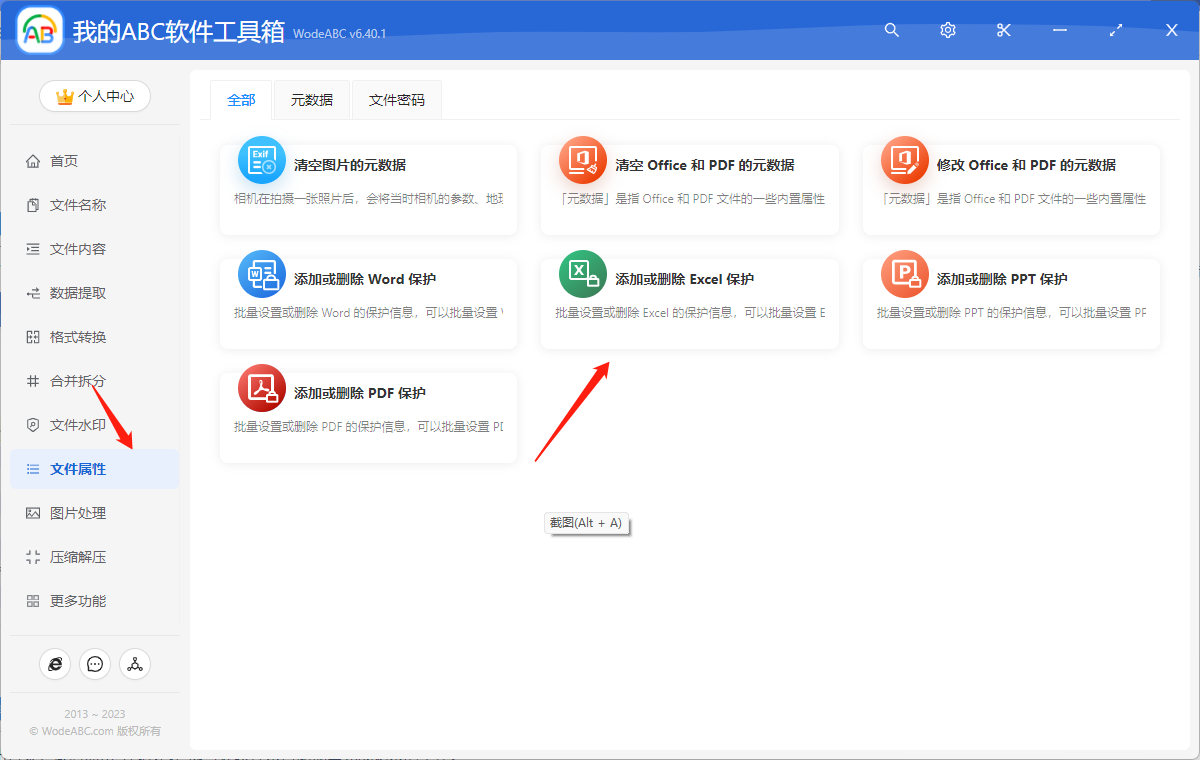
將需要添加密碼的一份/多份 excel 文件上傳至界面中。
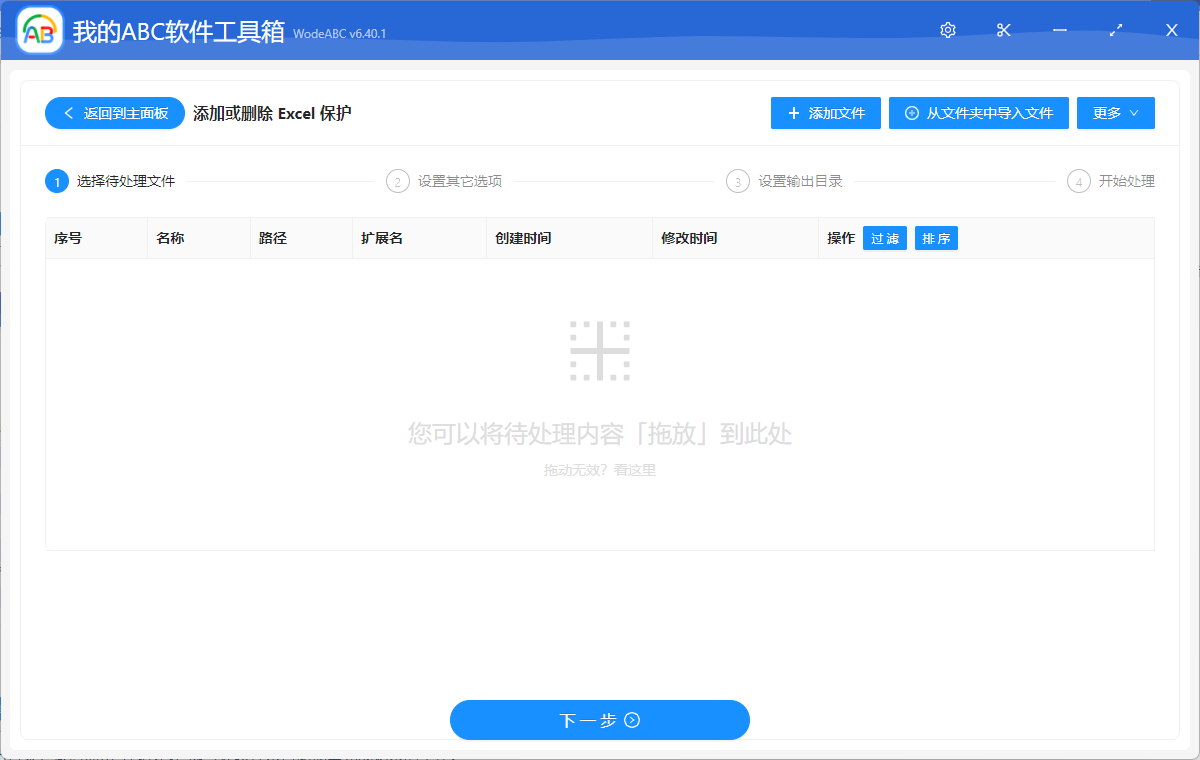
在接下來的設置界面當中,首先點擊「添加保護」,根據自身的需求選擇保護方式,這裡提供了文件打開/只讀/編輯時的三種密碼設置,將密碼輸入到下面文本框中,點擊「下一步」。
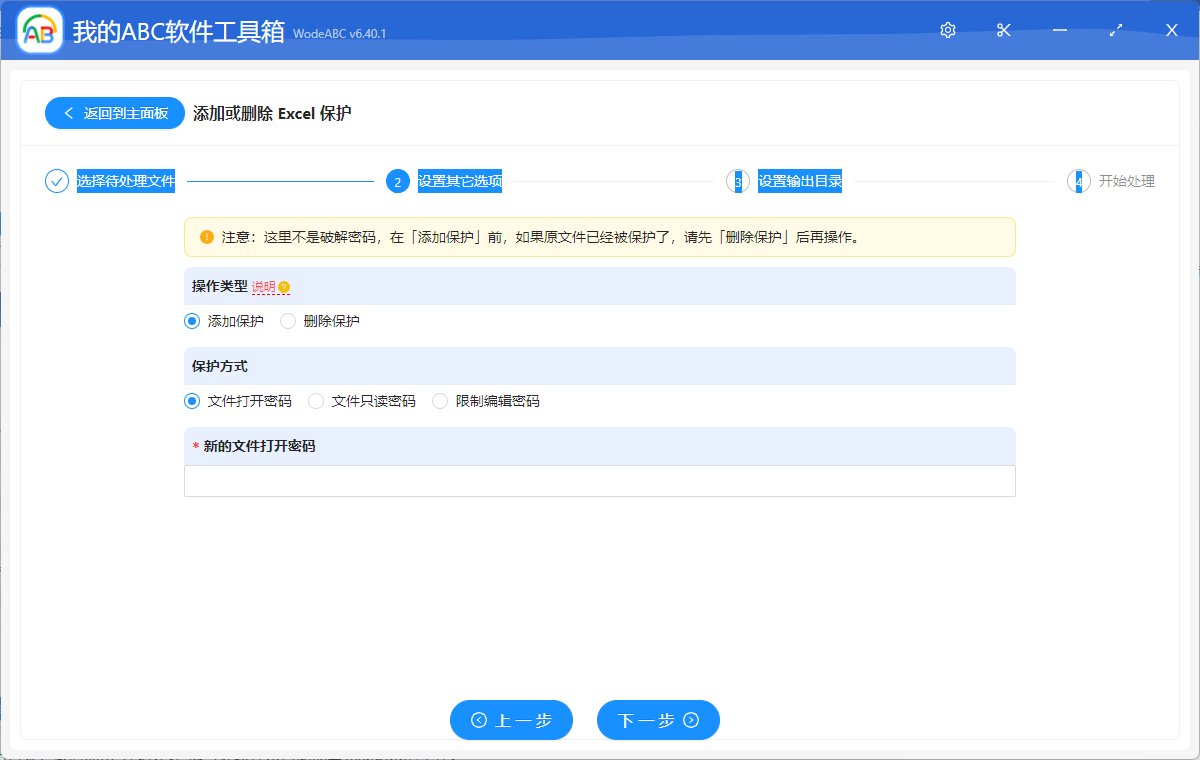
接下來的步驟就比較簡單了,只需要設置好輸出目錄,最後點擊「開始處理」即可讓軟件來自動批量完成剩餘的工作。
等待處理完成,我們可以在剛剛設置好的文件夾中找到輸出結果進行查看。 下圖為按照步驟實際操作後得到的結果,根據上面的設置,軟件自動為 Excel 文檔添加了打開時的密碼,因此在查看輸出文件的時候就會看到像下圖中一樣的提示,實現了對 excel 工作簿的保護。
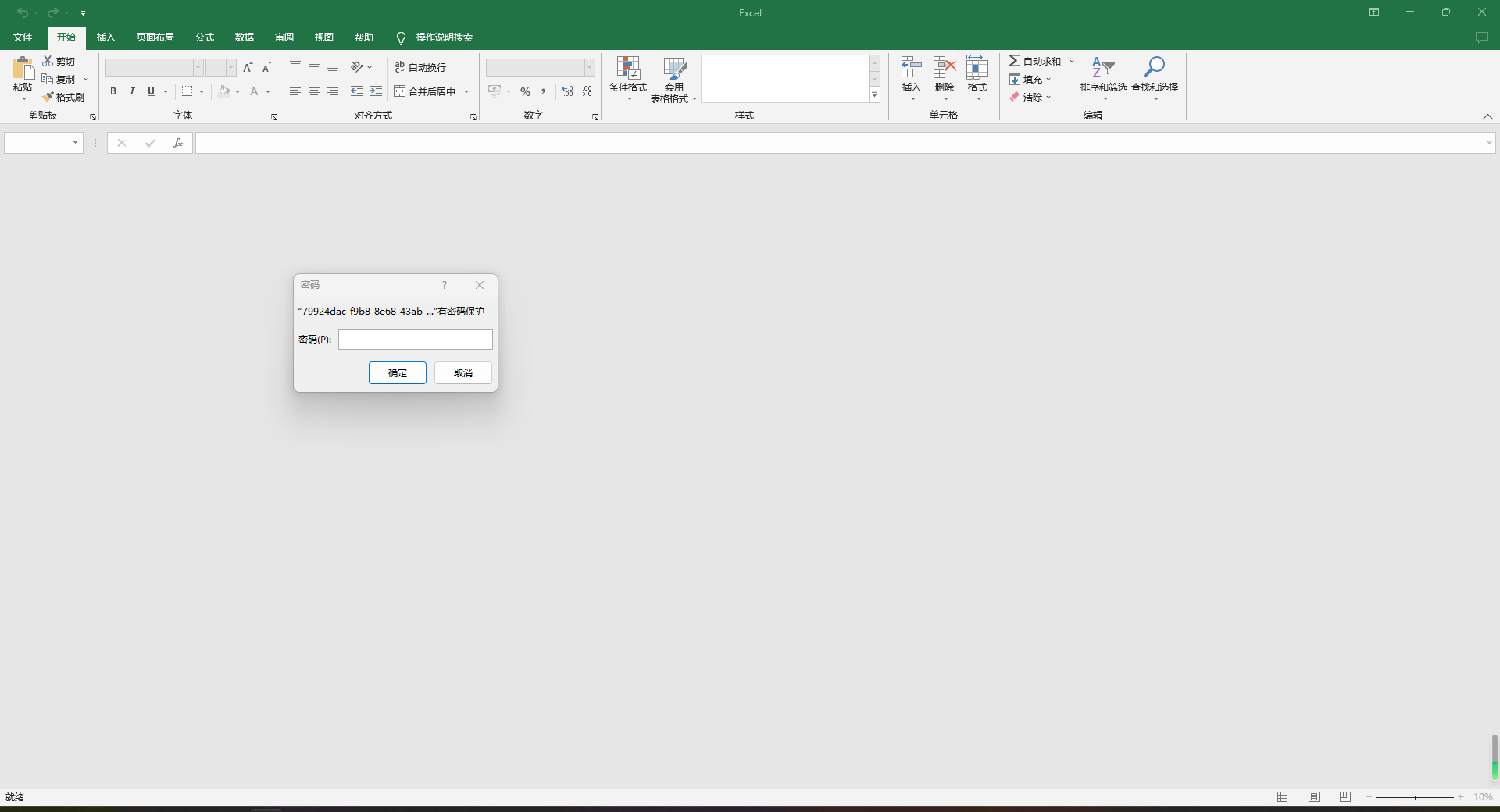
總的來說,文中這樣的批量文件處理工具在我們的日常工作中具有重要的功能意義。 無論是在處理大量文件還是在保護敏感數據方面,這些工具能夠極大地簡化我們的任務並提高工作效率。 使用它來在給 Excel 工作簿表格批量添加密碼保護,能夠更為高效的確保我們的數據僅能被授權人員訪問,降低了數據洩露和信息安全風險。